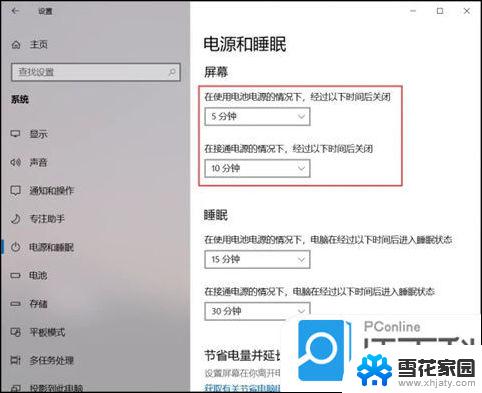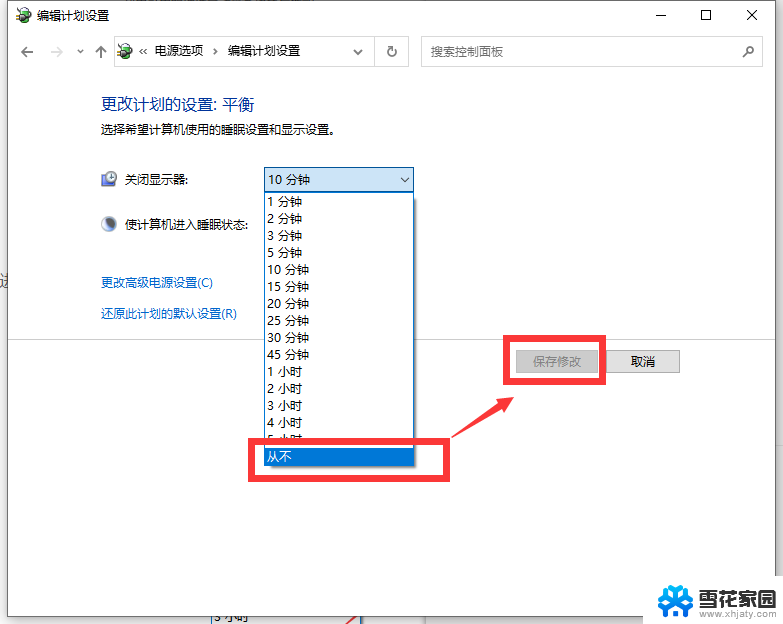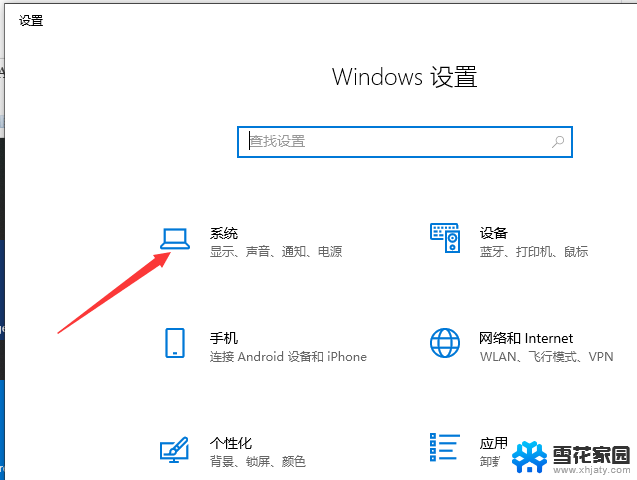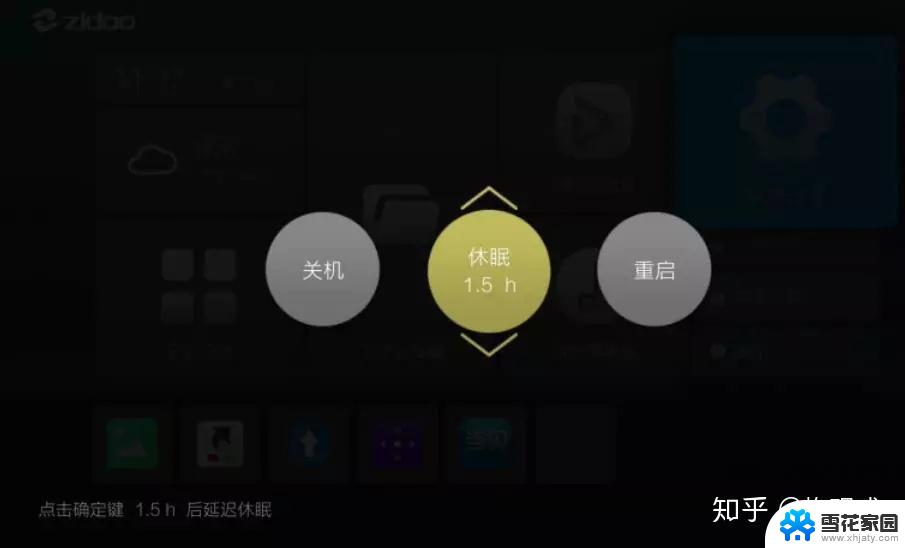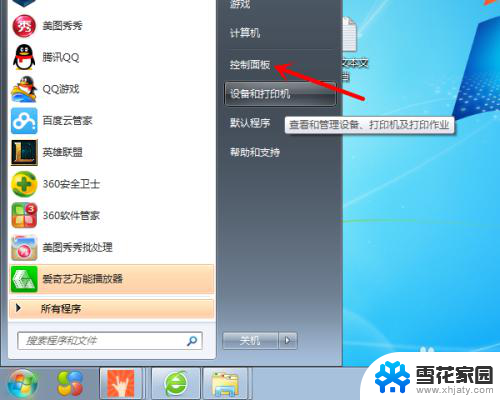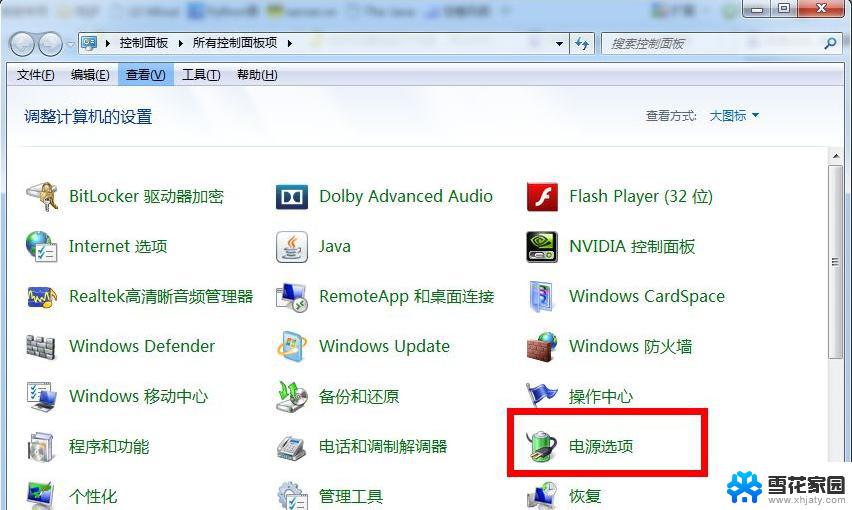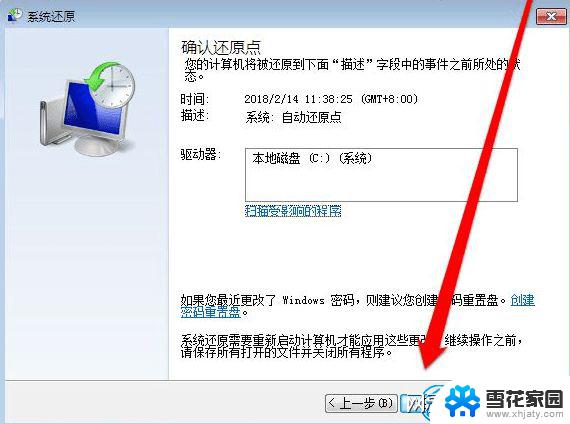windows7旗舰版如何设置休眠 win7休眠设置步骤
Windows 7旗舰版作为一款常用的操作系统,具备了众多方便实用的功能,其中之一便是休眠模式,通过设置win7的休眠功能,用户可以方便地将电脑休眠,节省能源的同时也能快速恢复到之前的工作状态。接下来我们就来看看win7休眠设置的具体步骤。
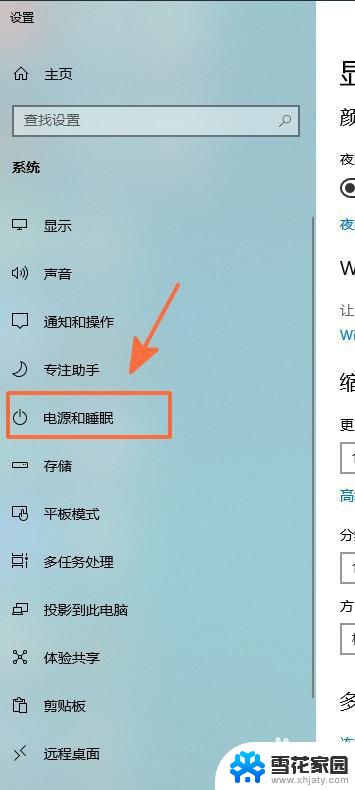
win7系统可能很多朋友都在使用,那么如果电脑一段时间不用。是可以设置成休眠状态的,一般来说电脑如果不动的话,会自动先睡眠,再长时间不动,就会休眠,那么下面就来介绍一下win7休眠设置。
windows7旗舰版如何设置休眠:
1、首先需要打开控制面板,可以在计算机里打开。也可以在开始程序里打开:
2、打开后看到“电源选项”,点击打开:
3、然后在平衡电源计划里,选择“更改计划设置”:
4、里面可以直接对进入睡眠状态进行设置,选择时间项即可。如果还需要再详细设置及休眠设置,就要点击下面这个“更改高级电源设置(C)”:
5、在电源选项中,有一个睡眠选项,点击扩展后可以看到一个“在此时间后休眠”的选项,这就是设置休眠的,其他几个看名称就知道是设置哪里的了,不一一讲:
6、展开“在此时间后休眠”的选项后,点击后面的蓝色时间字体,就可以自由设置多长时间后休眠了:
7、设置好后,一步步点击确定或保存,那么整个win7系统里的休眠或睡眠就设置好了。
以上是关于如何在Windows 7旗舰版中设置休眠的全部内容,如果您遇到这种情况,您可以按照以上方法解决,希望这些方法能帮助到您。